
Sie möchten ein VPN / DNS für Apple TV?
Jetzt ExpressVPN nutzen
Ein ExpressVPN-Konto. Alle Geräte.
Apps kostenlos nutzenMit dieser Anleitung erfahren Sie, wie Sie MediaStreamer auf Ihrem Apple TV (1., 2. oder 3. Generation) einrichten, indem Sie Ihre DNS-Einstellungen ändern.
MediaStreamer funktioniert nicht? Um die MediaStreamer-DNS-Server nutzen zu können, müssen Sie sich bei Ihrem Hostnamen-Anbieter anmelden und Ihre IP-Adresse bei ExpressVPN registrieren. Lesen Sie die nachfolgenden Anweisungen, um zu erfahren, wie Sie vorgehen.
Neu hier? Lesen Sie, warum Sie ExpressVPN für Apple TV nutzen sollten.
Hinweis: Das folgende Video zeigt ein Apple TV der 4. Generation, daher unterscheidet sich die Benutzeroberfläche von der älterer Modelle.
Gehen Sie zu…
Suche Ihres DDNS-Hostnamens
Anmelden zur Aktualisierung Ihres Hostnamens
IP-Adresse Ihres DNS-Servers
Konfiguration der Standorteinstellungen auf Ihrem Apple TV
Konfigurieren Sie die DNS-Server auf Ihrem Apple TV
Registrierung Ihres Hostnamens für Zugriff auf MediaStreamer mit DDNS
Ich kann nicht auf Videos zugreifen oder sie streamen
Suche Ihres DDNS-Hostnamens
Gehen Sie auf https://www.dynu.com und klicken Sie auf Konto erstellen.

Erstellen Sie Ihr Konto und klicken Sie auf Submit.

Dynu wird Ihnen eine Verifizierungsmail zusenden. Öffnen Sie den Link in dieser E-Mail, melden Sie sich dann in Ihrem Konto auf https://www.dynu.com an und wählen Sie DDNS Services.

Klicken Sie auf + Add, um einen DDNS-Service hinzuzufügen.

Haben Sie noch keinen Hostnamen, geben Sie den von Ihnen gewünschten Hostnamen in Option 1 ein und klicken Sie auf + Add. Dies ist die empfohlene Option für Nutzer, die mit Domänennamen nicht vertraut sind.
Haben Sie Ihren eigenen Domänennamen bereits zur Hand, geben Sie Ihren Domänennamen in Option 2 ein und klicken Sie auf + Add.

Sind Sie fertig, werden Ihr Hostname und Ihre aktuelle öffentliche IP-Adresse angezeigt. Stellen Sie sicher, dass die Einstellungen in der Mitte auf AUS geschaltet sind und klicken Sie auf Speichern. Möchten Sie jedoch E-Mail-Benachrichtigungen von Dynu erhalten, stellen Sie die E-Mail-Benachrichtigungen auf EIN.

Und fertig! Ihr DDNS-Hostname ist fertig und kann eingesetzt werden!
Sie benötigen Hilfe? Kontaktieren Sie den ExpressVPN-Support für sofortige Unterstützung.
Anmelden zur Aktualisierung Ihres Hostnamens
Hinweis: Stellen Sie sicher, dass Ihr Gerät zu diesem Zeitpunkt nicht mit dem VPN verbunden ist.
Melden Sie sich mit einem Gerät, das mit demselben Netzwerk wie Apple TV verbunden ist, unter https://www.dynu.com in Ihrem Konto an. Dadurch stellen Sie sicher, dass Ihre IP-Adresse aktualisiert wird, um MediaStreamer auf Ihrem Apple TV zu verwenden.
Sie benötigen Hilfe? Kontaktieren Sie den ExpressVPN-Support für sofortige Unterstützung.
IP-Adresse Ihres DNS-Servers
Um den MediaStreamer-DNS-Server auf Ihrem Apple TV einzurichten, müssen Sie die IP-Adresse des MediaStreamer-DNS-Servers abrufen.
Öffnen Sie die Begrüßungsmail, die Sie nach Ihrer Registrierung für ExpressVPN erhalten haben. Klicken Sie auf den Link in der E-Mail.

Können Sie den Link nicht finden, melden Sie sich in Ihrem ExpressVPN-Konto an.

Nachdem Sie auf den Link in der Willkommensmail geklickt oder sich in der Webseite angemeldet haben, klicken Sie auf Auf mehr Geräten einrichten.

Wählen Sie Apple TV auf der linken Seite des Bildschirms. Auf der rechten Seite können Sie die IP-Adresse des MediaStreamer-DNS-Servers finden. Halten Sie sie für die Einrichtung bereit.

Sie benötigen Hilfe? Kontaktieren Sie den ExpressVPN-Support für sofortige Unterstützung.
Konfiguration der Standorteinstellungen auf Ihrem Apple TV
Öffnen Sie die Einstellungen auf Ihrem Apple TV.
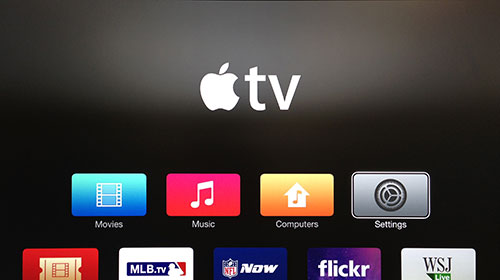
Wählen Sie iTunes Store.
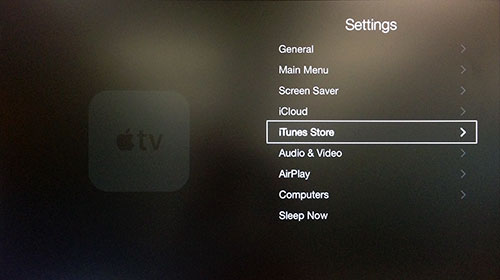
Wählen Sie Standort.
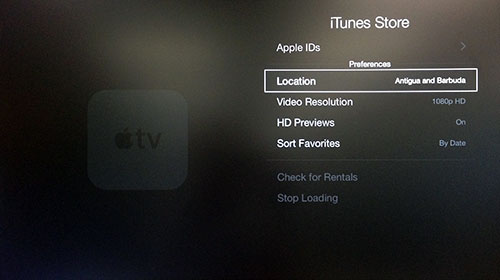
Scrollen Sie herunter und wählen Sie USA.
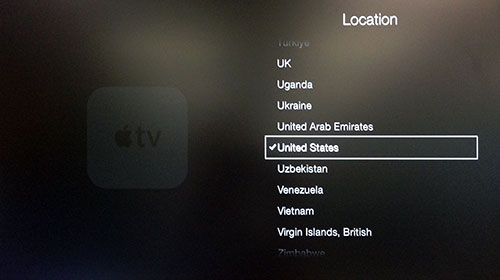
Gehen Sie zurück zum Hauptbildschirm. Die von Ihnen gewünschten Apps sollten nun erscheinen.
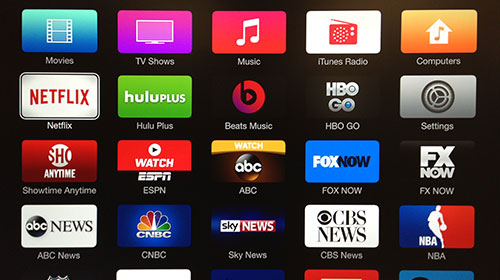
Sie benötigen Hilfe? Kontaktieren Sie den ExpressVPN-Support für sofortige Unterstützung.
Konfigurieren Sie die DNS-Server auf Ihrem Apple TV
Gehen Sie auf Einstellungen > Allgemein.
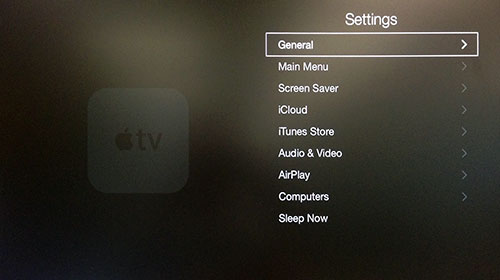
Wählen Sie Netzwerk.
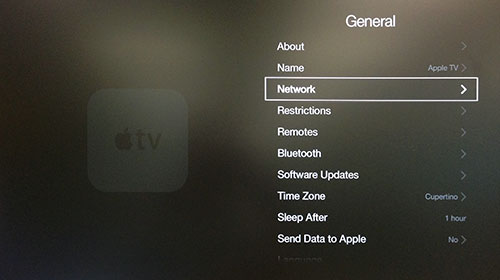
Wählen Sie WLAN oder Ethernet, abhängig von der Interneteinrichtung Ihres Apple TVs. (Hier haben wir Ethernet ausgewählt. Wenn Sie WLAN verwenden, wählen Sie WLAN und geben Sie Ihre Anmeldeinformationen für das drahtlose Netzwerk ein.)
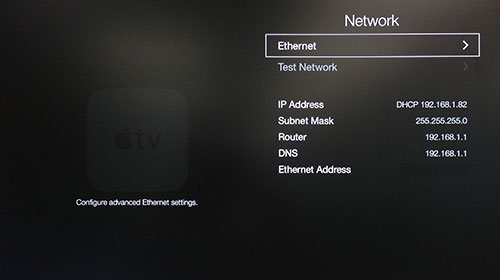
Wählen Sie DNS konfigurieren.
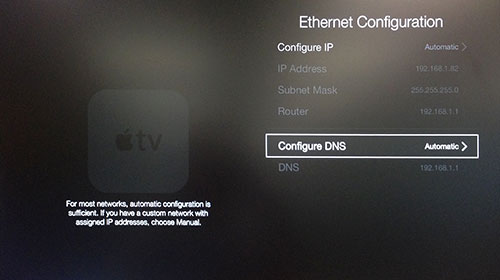
Wählen Sie Manuell.
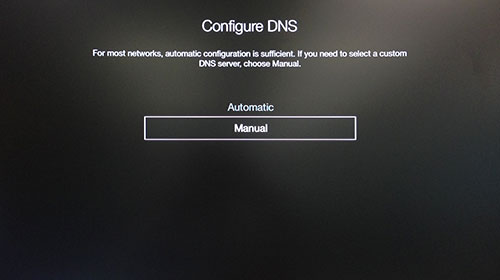
Hinweis: Wir empfehlen Ihnen dringend, Ihre aktuelle DNS-Adresse/Einstellung zu notieren, bevor Sie sie ändern. Sie werden sie vielleicht benötigen, wenn Sie unsere Dienste nicht mehr nutzen möchten.
Geben Sie die Zahlen der IP-Adresse des DNS-Servers von MediaStreamer ein, die Sie zuvor nachgeschaut haben.
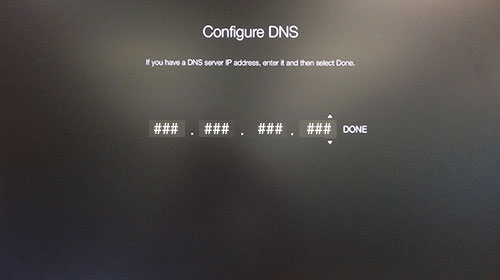
Sie MÜSSEN Ihren Apple TV neu starten, damit die DNS-Änderung durchgeführt werden kann. Gehen Sie auf Einstellungen > Allgemein > Neustart.
Glückwunsch! Sie haben nun Zugang zum MediaStreamer-Service.
Hinweis: MediaStreamer DNS ist KEIN VPN. Es bietet nicht die gleichen Datenschutz- und Sicherheitsvorteile wie ein VPN.
Sie benötigen Hilfe? Kontaktieren Sie den ExpressVPN-Support für sofortige Unterstützung.
Registrierung Ihres Hostnamens für Zugriff auf MediaStreamer mit DDNS
Um MediaStreamer reibungslos zu nutzen, müssen Sie Ihren Hostnamen auf der ExpressVPN-Webseite registrieren. Gehen Sie wie folgt vor, um Ihren Hostnamen zu registrieren.
Melden Sie sich mit Ihrer E-Mail-Adresse und Ihrem Passwort in Ihrem Konto an.

Wählen Sie DNS-Einstellungen auf der linken Seite.

Unter Registrierung des dynamischen DNS geben Sie den Hostnamen ein, den Sie registrieren möchten und klicken Sie auf Hostname speichern.

Nachdem der Vorgang abgeschlossen ist, wird Ihnen angezeigt, dass der Hostname aktualisiert wurde.
Hinweis: Es kann bis zu 10 Minuten dauern, bis ExpressVPN die Änderung der IP-Adresse erkennt.

Sie benötigen Hilfe? Kontaktieren Sie den ExpressVPN-Support für sofortige Unterstützung.
Ich kann nicht auf Videos zugreifen oder sie streamen
Wenn Sie die oben genannten Schritte befolgt haben, aber Probleme beim Zugriff auf oder beim Streamen von Videos haben, wenden Sie sich bitte an das ExpressVPN-Supportteam, um sofortige Unterstützung zu erhalten.